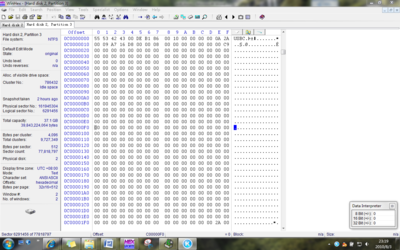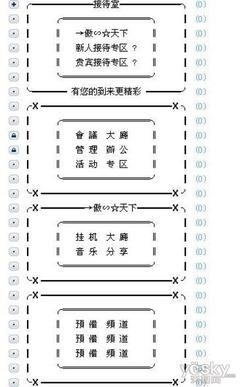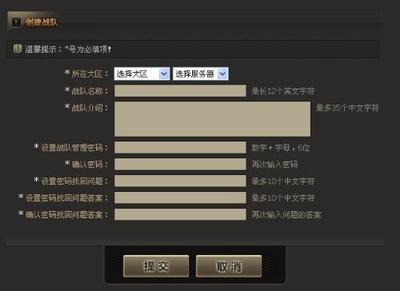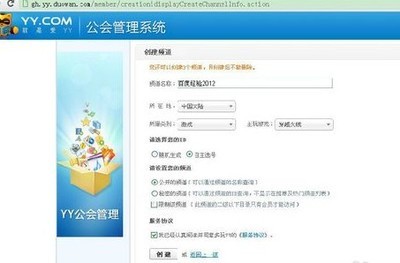也许你刚接触word,或是大学毕业生,由于我们不经常用word,所以不知道怎么创建word目录,现在讲下。
怎么创建word目录――工具/原料word 2003 文档
怎么创建word目录――方法/步骤怎么创建word目录 1、
打开word文档,从菜单栏上找到“格式”--->“格式与样式”
怎么创建word目录 2、
word右侧,弹出“样式与格式”导航栏,找到标题一,标题二,标题三......,分别点击标题一,标题二标题三.....,word就分别创建新的标题一,标题二,标题三......
怎么创建word目录 3、
右键单击标题一,点击“修改”
怎么创建word目录 4、
弹出“修改样式”窗口界面,此时可以设置字体大小,行距,字体样式等
怎么创建word目录_word目录
怎么创建word目录 5、
在“修改样式”窗口界面里,找到“格式”---->“编码”,弹出“项目符号与编号”窗口界面
怎么创建word目录 6、
在“项目符号与编号”窗口界面里,找到“多级符号”,选择“无”
怎么创建word目录 7、
重复以上3到6步骤,分别修改标题二、标题三......,到文中选中标题或各个子标题,依次点击你创建的标题,如你的一号标题对应标题一,你的2号标题对应样式2,...... 最后从菜单栏上“插入”---->“引用”---->“索引和目录
怎么创建word目录_word目录
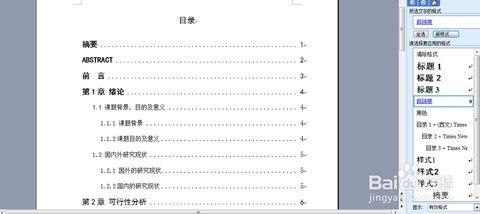
怎么创建word目录 8、
弹出“索引和目录”窗口界面,在“索引和目录”窗口界面里,选“目录”窗口,点击“确定”。
怎么创建word目录 9、
最后目录被创建了
 爱华网
爱华网